如何使用HTML CSS和JavaScript创建图像幻灯片
在本文中,我们将使用HTML、CSS和JavaScript创建一个图像幻灯片。
HTML和CSS用五个HTML div、一个左箭头、三个幻灯片和一个右箭头设计HTML页面,其id或类名为arrow-left、slide1、slide2、slide3和arrow-right。通过点击这些箭头,我们可以使用自定义的JavaScript函数slideLeft()和slideRight()来查看这些图像幻灯片。这些函数使用JavaScript中的addEventListener()方法,该方法用于监听箭头的点击事件。
方法: 在这个方法中,我们使用HTML、CSS和JavaScript来创建一个图像幻灯片,以下是创建幻灯片的一些步骤:
HTML部分: 该部分包含页面的HTML部分。需要显示的幻灯片通过其对应的文本进行定义。
CSS部分: 该部分包含了所有要使用的样式,以创建幻灯片显示。设置左右箭头的margin-left和margin-right属性以适应每个幻灯片的要求。这样就使其呈现为图像幻灯片。所有的幻灯片都有background-image属性,该属性是幻灯片中使用的图像的URL。
JavaScript部分: 该部分处理用户定义的JavaScript函数slideLeft()和slideRight()。这些函数使用addEventListener()方法监听箭头的点击事件。 ****以下代码是上述HTML代码中使用的“script.js”文件的内容。
示例: 在这个示例中,我们使用上述解释的方法。
HTML
<!DOCTYPE html>
<html>
<head>
<meta charset="utf-8" />
<meta http-equiv="X-UA-Compatible" content="IE=edge" />
<title>Image Slider</title>
<meta name="viewport" content=
"width=device-width, initial-scale=1" />
<link rel="stylesheet" href=
"https://maxcdn.bootstrapcdn.com/bootstrap/3.4.1/css/bootstrap.min.css" />
<script src=
"https://code.jquery.com/jquery-3.6.0.min.js ">
</script>
<link rel="stylesheet" href="style.css" />
<script src="script.js"></script>
</head>
<body>
<div id="arrow-left" class="arrow"></div>
<div class="slide slide1"></div>
<div class="slide slide2"></div>
<div class="slide slide3"></div>
<div id="arrow-right" class="arrow"></div>
</body>
</html>
CSS
.slide {
margin: 0;
padding: 0;
font-family: Arial, Helvetica, sans-serif;
width: 100%;
height: 100vh;
overflow-x: hidden;
background-size: cover;
background-position: center;
background-repeat: no-repeat;
}
.slide1 {
background-image: url(
"https://media.geeksforgeeks.org/wp-content/uploads/20210812221217/pic1.png");
}
.slide2 {
background-image: url(
"https://media.geeksforgeeks.org/wp-content/uploads/20210812221254/pic2.png");
}
.slide3 {
background-image: url(
"https://media.geeksforgeeks.org/wp-content/uploads/20210812221322/pic3.png");
}
.arrow {
cursor: pointer;
position: absolute;
top: 50%;
margin-top: -35px;
width: 0;
height: 0;
border-style: solid;
}
#arrow-left {
border-width: 20px 30px 20px 0;
border-color: transparent #fff transparent transparent;
left: 0;
margin-left: 20px;
}
#arrow-right {
border-width: 20px 0 20px 30px;
border-color: transparent transparent transparent #fff;
right: 0;
margin-right: 20px;
}
JavaScript
let sliderImages = document.querySelectorAll(".slide"),
arrowLeft = document.querySelector("#arrow-left"),
arrowRight = document.querySelector("#arrow-right"),
current = 0;
// Clear all images
function reset() {
for (let i = 0; i < sliderImages.length; i++) {
sliderImages[i].style.display = "none";
}
}
// Initial slide
function startSlide() {
reset();
sliderImages[0].style.display = "block";
}
// Show previous
function slideLeft() {
reset();
sliderImages[current - 1].style.display = "block";
current--;
}
// Show next
function slideRight() {
reset();
sliderImages[current + 1].style.display = "block";
current++;
}
// Left arrow click
arrowLeft.addEventListener("click", function () {
if (current === 0) {
current = sliderImages.length;
}
slideLeft();
});
// Right arrow click
arrowRight.addEventListener("click", function () {
if (current === sliderImages.length - 1) {
current = -1;
}
slideRight();
});
startSlide();
输出:
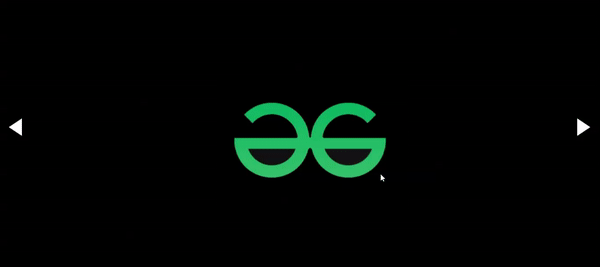
 极客教程
极客教程